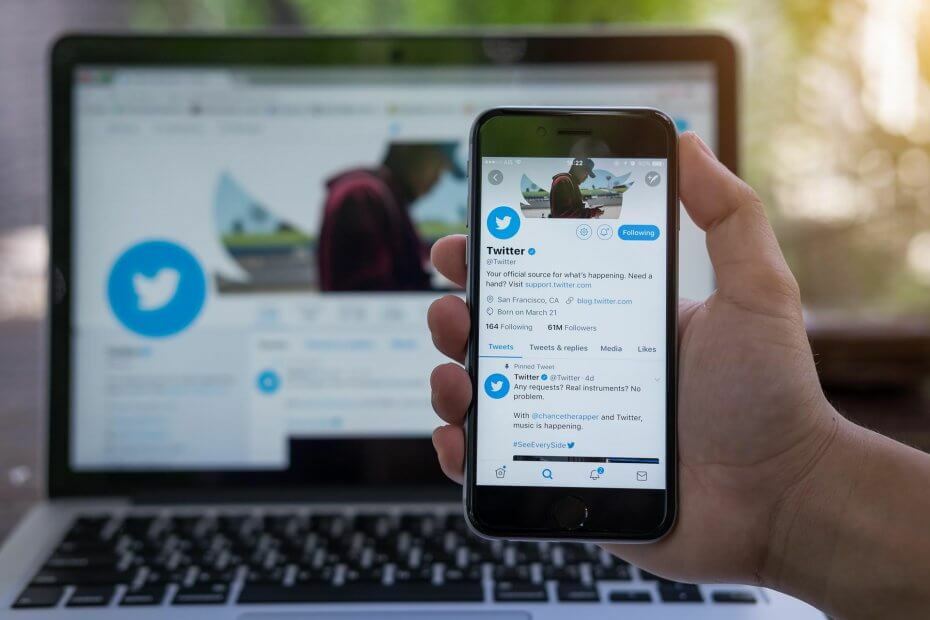- Os bloqueios de League of Legends são molestos e podem ser causados por controladores problemáticos e problemas de DirectX.
- Verifique se cumpre com os requisitos mínimos porque esse é o problema mais frequente que causa um bloqueio de LoL.
- Uma solução possível para o O problema do vulcão de emergência de League of Legends é atualizar os controladores.
- Outra coisa útil que você pode fazer é verificar se tem a última atualização do DirectX, como se indica em nossa solução a seguir.

League of Legends é um jogo do qual você não pode errar, bom, até cair no PC.
LoL é em geral um jogo estável, mas às vezes é afetado por vários erros, especialmente depois de os jogadores instalarem as últimas atualizações.
Neste artigo, vamos nos concentrar nos problemas de bloqueio de League of Legends e enumerar as principais etapas de solução de problemas que podemos seguir para solucionar esse problema.
Mas primeiro, deixamos uma visão mais próxima dos possíveis problemas para separar o que se enfrenta.
Como posso esperar que LoL se bloqueie e como me afeta?
- Controlador de acidentes da liga
- O cliente da liga falla
- Além disso, League of Legends segue bloqueando / congelando (as quedas de FPS no LoL também podem causar congelamentos severos)
- Falla de League of Legends a mitad del juego /cierra durante o jogo
- League of Legends se bloqueou após o final do jogo (alguns usuários afirmaram que League se bloqueou após cada jogo).
- Además, League of Legends falla quando começa o jogo
- Windows reiniciou sua GPU League of Legends
- A ligação é bloqueada na tela de carga (nos mesmos casos, LoL não se inicia em absoluto)
- League of Legends falha após a seleção do campeão
Por que o League of Legends sempre falha?
Se League of Legends falhar no Windows 11, o mais provável é que seja culpado por arquivos corrompidos do jogo. Além disso, certifique-se de que seu computador cumpre os requisitos mínimos para o jogo.
Outra razão crítica detrás do problema é a controladora de gráficos obsoleta, e a atualizou para muitos. Além disso, também foi descoberto que a configuração do jogo mal configurada provoca falhas no League of Legends no Windows 11, assim que reconfigurar corretamente.
Como posso regularizar as falhas de League of Legends no meu PC?
- Por que o League of Legends sempre falha?
- Como posso regularizar as falhas de League of Legends no meu PC?
- 1. Execute os últimos controladores e atualizações de jogos
- 2. Atualizar DirectX
- 3. Instale as últimas atualizações do Windows
- 4. Instalar DotNet Framework 3.5
- 5. Edita os arquivos do jogo
- 6. Repara arquivos corrompidos do jogo
- 7. Realize un inicio limpo
- 8. Reiniciar o software de sua placa gráfica
- 9. Alterar a configuração do LoL
- Quais são as especificações necessárias para executar League of Legends?
1. Execute os últimos controladores e atualizações de jogos
Certifique-se de ter instalado os últimos controladores no seu computador, assim como as últimas atualizações do jogo. O uso dos últimos recursos de otimização melhora significativamente sua experiência de jogo.
O único problema é que o processo manual pode ser longo e, francamente, não é para todos. No entanto, você pode fazer isso com pouco ou nenhum esforço por meio do uso de soluções de terceiros para reparar e atualizar seus controladores automaticamente.
2. Atualizar DirectX
- Escriba dxdiag en el cuadro de búsqueda disponible en su barra de tareas.
- Selecione a herramienta de los resultados.
- En la primera pestaña, en Informações do sistema, deveria poder ver a versão do DirectX.

O DirectX permite que vários LoL interajam com o hardware do seu computador. Para obter mais informações sobre a última versão do DirectX e como instalá-la, vá para a página de suporte da Microsoft.
Por geral, o Windows 10 vem com DirectX 11.3 e DirectX 12, por isso você deve ter a última versão se usar este sistema operacional. Se houver atualizações do DirectX, você verá as atualizações do Windows.
3. Instale as últimas atualizações do Windows
As últimas atualizações do Windows trazem muito mais qualidade e confiabilidade, o que torna seu sistema operacional mais estável.
- Vaya a Configuração e selecione Atualização e segurança.

- A continuação, clique no botão Buscar atualizações.

- Ao instalar as atualizações mais recentes do Windows 10 no seu PC, você também instalará as atualizações do DirectX (caso sejam).
4. Instalar DotNet Framework 3.5
A Riot Games explica que uma das dependências de League of Legends é o DotNet Framework 3.5 da Microsoft.
Isso significa que, mesmo se você tiver instalado a última versão do Framework, também deve ter a versão 3.5 para poder jogar League of Legends corretamente.
5. Edita os arquivos do jogo
- Alterar a variável EfeitosQualidade a 1 o 0.
- Isso é o que você deve gostar depois da edição: Qualidade dos efeitos = 1 (o 0)
- Uma vez feito isso, verifique se League of Legends também falha no Windows.
- No caso de isso acontecer, revierta os câmbios e dirija-se à solução seguinte.
Um de nossos leitores também sugirió buscar el archivo jogo.cfg na pasta de League of Legends e edite-o com o bloco de notas ou outro editor de texto.
6. Repara arquivos corrompidos do jogo
1. Abra League of Legends.
2. Clique no ícone de Configuração localizado na esquina superior direita.
3. Seleção Reparación Completa e espere que o processo seja concluído. Puede tardar hasta 30 minutos, así que sé paciente.

4. Para garantir que as alterações sejam aplicadas após o reparo, reinicie seu PC.
5. Inicie uma nova sessão no League of Legends para garantir que tudo funcione corretamente.
Arquivos de jogo corrompidos podem causar a queda de League of Legends. Portanto, tal vez precisa reparar arquivos corrompidos antes de poder voltar a jogar LoL sem problemas.
Você pode usar a função de reparação incluída no League of Legends para recuperar arquivos corrompidos.
- League of Legends No Se Abre: 5 Métodos Para Solucionarlo
- Como Bajar el Ping al Jugar em outras regiões? [7 maneiras]
- Como regular a Caída de FPS em League of Legends [Guia]
- 8 Formas de Arreglar Juegos Que Siguen Fallando [Windows 10]
7. Realize un inicio limpo
- Escriba msconfig no menu Buscar e iniciar o aplicativo Configuração do sistema.

- Vaya a la pestaña Serviços.
- Marque para Ocultar todos os serviços da Microsoft e selecione o botão Deshabilitar todo.

- Haga clic en la pestaña início e selecione Deshabilitar todobotão.
- Clique no botão Aplicar e clique aqui Aceitar.
- Reinicia tu computadora.
Borrar a lista de inicialização do Windows 10 fornecerá um novo comando para o sistema operacional que eliminará qualquer processo de interferência que possa afetar o jogo.
8. Reiniciar o software de sua placa gráfica
Como restaurar o painel de controle da NVIDIA:
- Clique com o botão direito em sua área de trabalho e selecione Painel de controle da NVIDIA.

- Vaya a Configuração do Administrador 3D e selecione Restaurar valores predeterminados.
Como restabelecer o Centro de controle de AMD Catalyst:
- Clique direito em sua área de trabalho e selecione Centro de Controle de catalisador (também conhecido como VISION center).
- Acesse Preferências e clique em Restaurar valores predeterminados de fábrica.
Las placas gráficas vienen con su propio software: NVIDIA viene con el Panel de control NVIDIA y AMD tiene el Centro de control Catalyst.
Os dois programas permitem que os usuários definam perfis que potencialmente interferem no League of Legends.
Ao restabelecê-los com os valores predeterminados, permite que LoL tome o controle da configuração de gráficos.
9. Alterar a configuração do LoL
Você também pode jogar com a configuração de League of Legends para encontrar um bom equilíbrio entre desempenho e qualidade. Use a configuração que se detalha a continuação para ver se isso soluciona o problema se o League continuar falhando.
- Ajustes: personalizado
- Resolução: Coincide com a resolução da área de trabalho
- Qualidade do personagem: muy baja
- Qualidade do ambiente: muy baja
- Sombras: Sin sombra
- Qualidade de efeitos: muy baja
- Limite de velocidade de fotogramas: 60 FPS
- Esperar sincronização vertical: Desmarcado
- Suavizado: Desmarcado
Quais são as especificações necessárias para executar League of Legends?
Estes são os requisitos do sistema para League of Legends no Windows:
- Processador de 2 GHz (compatível com o conjunto de instruções SSE2 ou superior)
- 1 GB de RAM (2 GB de RAM para Windows Vista e posteriores)
- 8 GB de espaço disponível em disco rígido
- Tarjeta de vídeo compatível com Shader versão 2.0
- Resolução de tela até 1920×1200
- Compatibilidade com DirectX v9.0c ou superior
- Windows XP (Service Pack 3 SOLAMENTE ), Windows Vista, Windows 7, Windows 8 ou Windows 10 (cópia original do Microsoft Windows)
¡Isso é tudo!
Debes tener el error solucionado ya, y en caso de que aún persista, lo mais provável é que tu computadora no cumpla con los requisitos para League of Legends.
Como sempre, se encontrou outras soluções para solucionar os bloqueios de League of Legends em la PC, no cara en enumerar los passos de solución de problemas en la seción de comentarios a continuação.
© Copyright Windows Report 2023. Não associado à Microsoft
![3 melhores calibradores de micrômetro para comprar [Guia 2021]](/f/785ca1c7d9abf0839c9e7959c6ed467f.png?width=300&height=460)